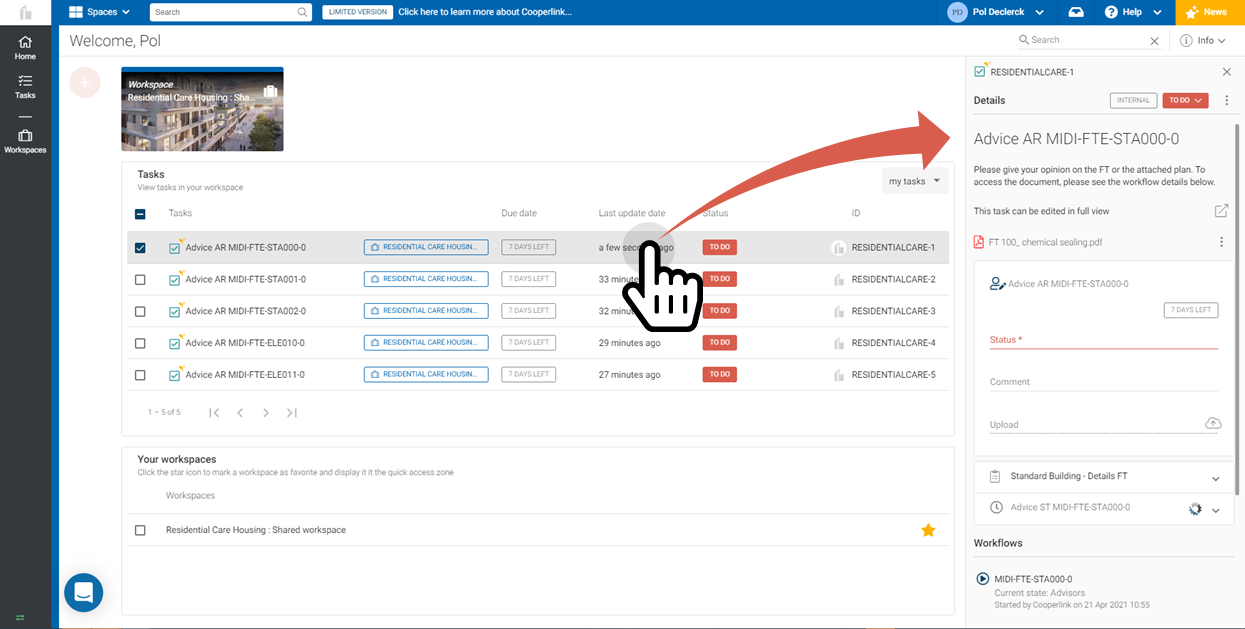- Impression
- SombreClair
- PDF
Répondre à une demande d'approbation
Cet article s'applique aux licences BOOST DELIVER EMPOWER GUEST (free)
Objet de l'article
Cet article explique comment répondre à une sollicitation dans le cadre d'un circuit d'approbation. Pour procéder, il existe trois possibilités :
 |  |  |
| 1. Via la boite de réception | 2. Via le module de tâches | 3. Via le widget de la page principale |
Vous êtes informé chaque jour en temps réel des tâches qui vous sont attribuées. | Vous accédez à toutes vos tâches en un endroit avec des filtres et des vues pour structurer votre travail | Vous accédez rapidement aux tâches que l'on attend de vous directement à partir du premier écran |
Une tâche vous informe qu'une action de votre part est en attente
Lorsque vous êtes sollicité dans le cadre d'un circuit d'approbation, Cooperlink génère une tâche à laquelle vous devez répondre. Cette tâche contient une carte de réponse qui a été configurée pour les besoins propres du projet.
Pour d'informations sur les informations présentées dans les écrans workflows, veuillez vous référer à Ecran de workflows, versions et filtres.
1. Répondre via la boite de réception
Vous avez reçu un email vous informant de l'activité tâches, ou vous observez de nouvelles notifications dans la boite de réception.
Accédez à la boite de réception. Sélectionnez l'activité Tâches du jour, et sélectionnez une tâche dans la liste. A partir du tiroir d'information :
- Cliquez sur le document pour le visualiser. Utilisez éventuellement le menu du document pour accéder à plus de d'options.
- Consultez le bordereau et les réponses des autres intervenants
- Répondez à la sollicitation en remplissant la carte de réponse qui vous a été attribuée
A l'aide du tiroir, vous pouvez également :
- Accédez aux versions précédentes.
- Accédez également à la vue détaillée de la tâche en cliquant sur son identifiant en haut du tiroir.
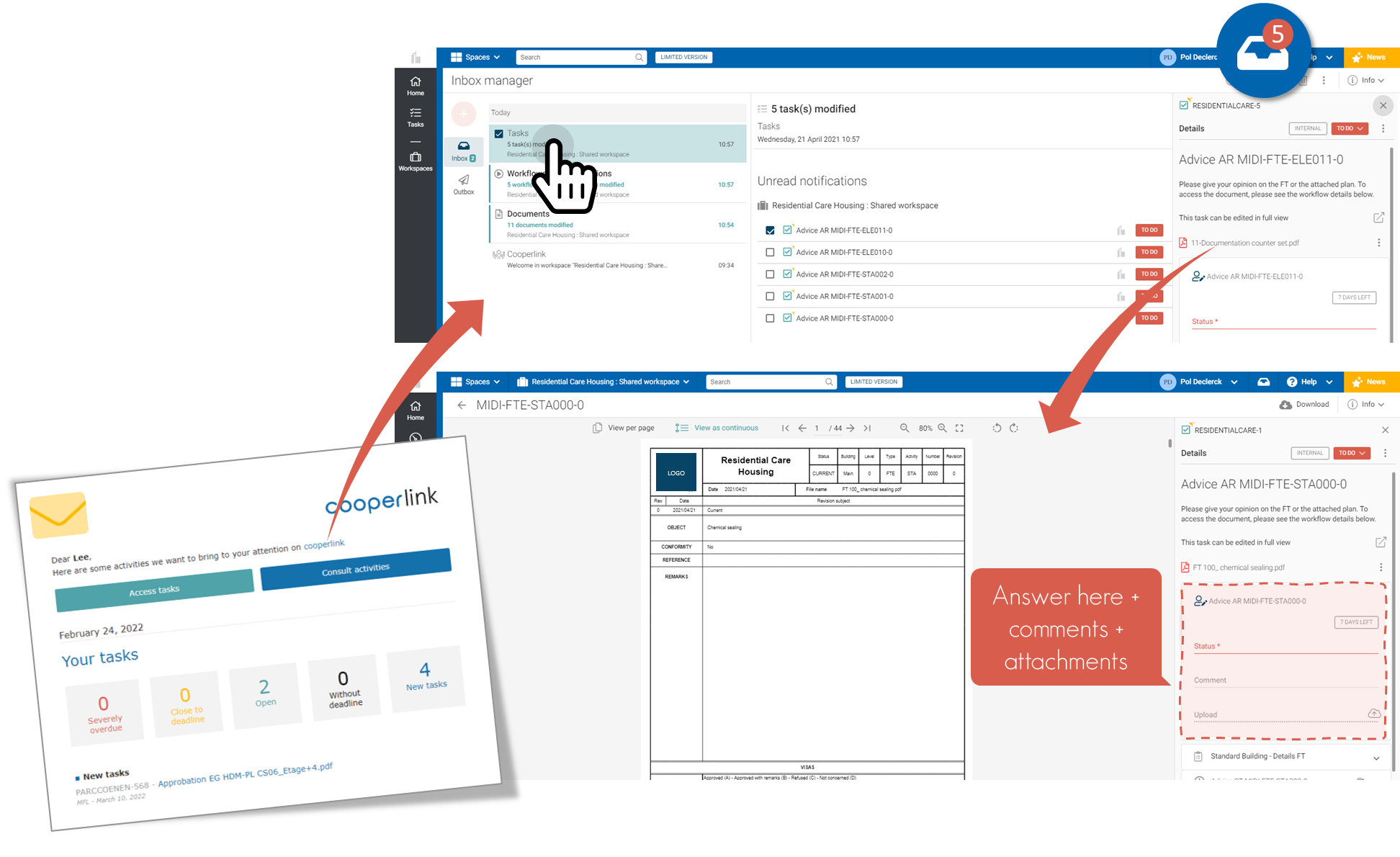
2. Répondre via le module de tâches
Toutes les tâches sont centralisées dans le module Tâche. Accédez au module Tâches et ouvrez la tâche souhaitée. Elle contient toutes les informations détaillées concernant le workflow.
Utilisez les filtres à votre meilleure convenance.
Vous préférez une vue liste ? Changez la disposition à l'aide du sélecteur en tête des filtres.
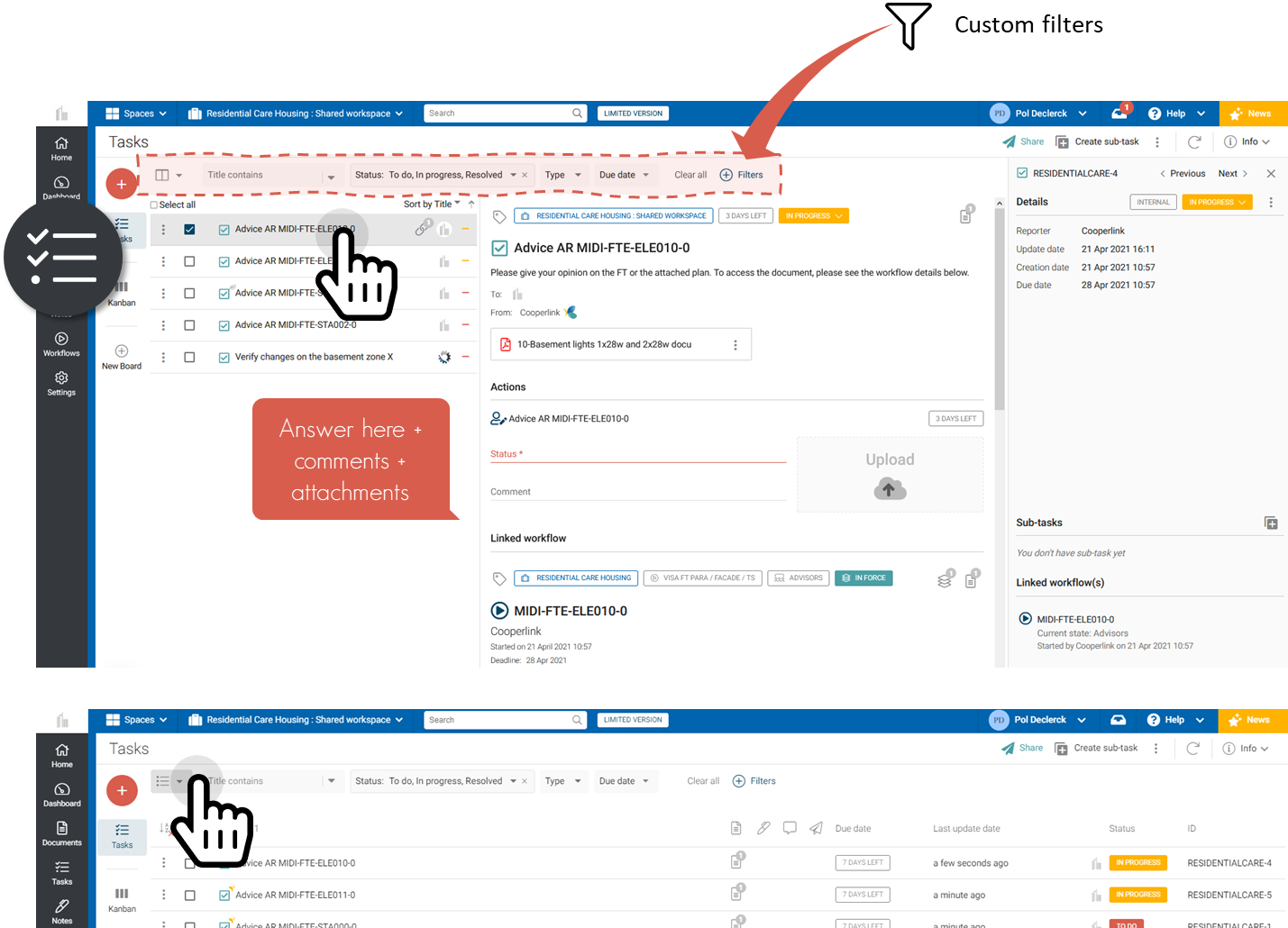
3. Répondre via le widget de la page d'accueil
Lorsque vous accédez à Cooperlink, la page d'accueil vous propose un aperçu de vos tâches sous la forme d'un widget.
Sélectionnez la tâche pour ouvrir le tiroir d'informations. Cliquez sur le document et répondez à la sollicitation en remplissant la carte de réponse.